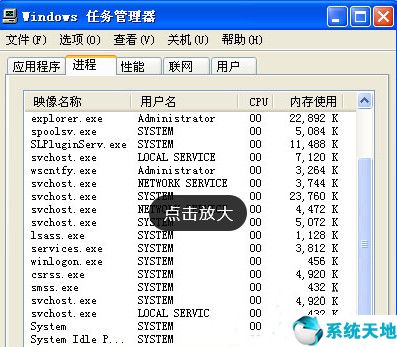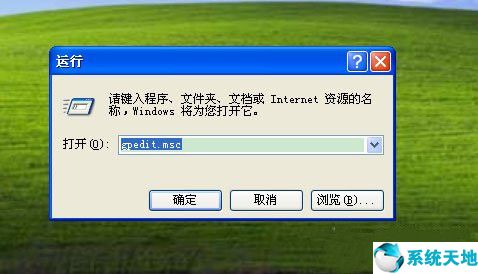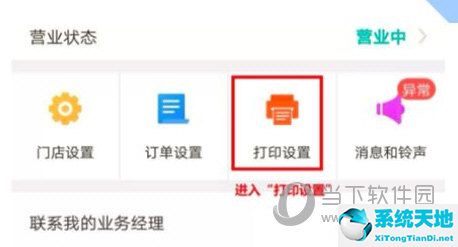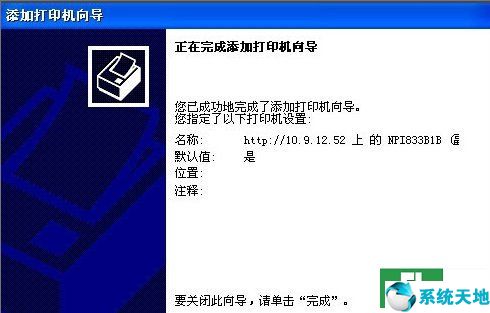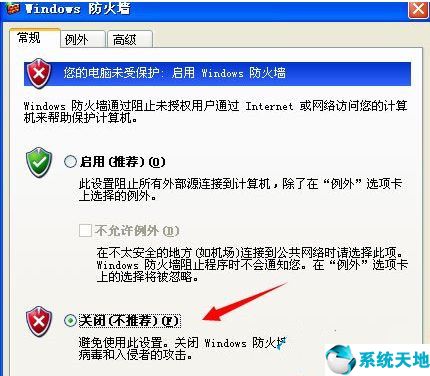近日,有WinXP系统用户反映,由于电脑网络问题,用户正在修复网络,但在修复过程中,电脑显示提示“Windows无法完成修复问题,因为以下操作无法清除DNS缓存”。这让用户非常恼火。那么,WinXP系统无法清除DNS缓存怎么办?接下来,我们就来看看下面的内容吧。方法/步骤1.进入“开始”菜单->选择“运行”->在运行中输入services.msc,然后点击底部的确定进入;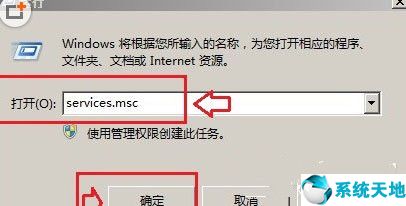 2。然后在“服务”窗口右侧找到“DHCP客户端”和“DNS客户端”-》双击打开,将它们的“启动类型”设置为“自动”-“启动”这两个服务时间-》点击确定并重新启动计算机(这两项默认是打开的,只需检查之前是否关闭过即可);
2。然后在“服务”窗口右侧找到“DHCP客户端”和“DNS客户端”-》双击打开,将它们的“启动类型”设置为“自动”-“启动”这两个服务时间-》点击确定并重新启动计算机(这两项默认是打开的,只需检查之前是否关闭过即可);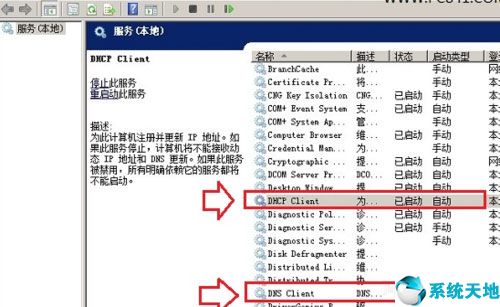 3。重新启动计算机后,我们进入“开始”菜单->选择“运行” -> 运行时输入cmd命令,然后点击确定,打开命令提示符;
3。重新启动计算机后,我们进入“开始”菜单->选择“运行” -> 运行时输入cmd命令,然后点击确定,打开命令提示符;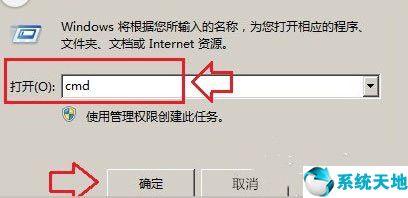 4。然后在cmd命令操作中输入ipconfig/flushdns并按回车键确认;
4。然后在cmd命令操作中输入ipconfig/flushdns并按回车键确认;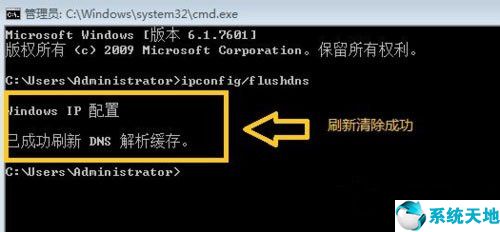 5。如果系统提示“缓存已成功刷新”或“成功刷新DNS解析器缓存”,则表示清除DNS缓存成功。以上就是WinXP系统无法清除DNS缓存问题的解决方法。按照上述方法操作后,可以轻松清除DNS缓存,本文来自Win10专业版。转载时请注明出处。
5。如果系统提示“缓存已成功刷新”或“成功刷新DNS解析器缓存”,则表示清除DNS缓存成功。以上就是WinXP系统无法清除DNS缓存问题的解决方法。按照上述方法操作后,可以轻松清除DNS缓存,本文来自Win10专业版。转载时请注明出处。
xp无法删除文件访问被拒绝怎么办(windows无法清除dns缓存)
作者:hao3337324-03-26 17:11:437728
相关推荐
-
最近有WinXP系统用户反映,由于电脑网络出现问题,所以用户在进行网络修复,但在修复过程中电脑出现提示“Windows无法完成修复问题,因为下列操作无法清除DNS缓存”,这让用户非常烦恼。
-
至今还是有很多用户朋友继续使用着WinXP,喜好玩游戏的朋友们总是会找出一些经典的老游戏,这些老游戏想要在最新Windows系统上跑起来是非常困难的,兼容性成为了最大的问题,因此只能在WinXP下运行,不过由于WinXP停止服务的关系,让它变得有漏洞,容易被攻击,时常出现各种小问题。
-
最近有WinXP系统用户反映,电脑的上网速度非常慢,慢到让用户都不能正常工作了。
-
任务管理器提供了有关计算机性能的信息,并显示了计算机上所运行的程序和进程的详细信息,占据着重要的地位。
-
许多用户都喜欢使用网上邻居来共享文件,但是在使用的时候有不少xp系统用户到本站反馈说碰到这样一个情况,就是在打开网上邻居要进行访问的时候,却提示“您可能没有权限使用网络资源”,这样就无法打开网上邻居了,要如何处理呢,现在就给大家分享一下xp系统打开网上邻居提示“您可能没有权限使用网络资源”的具体解决方法吧。